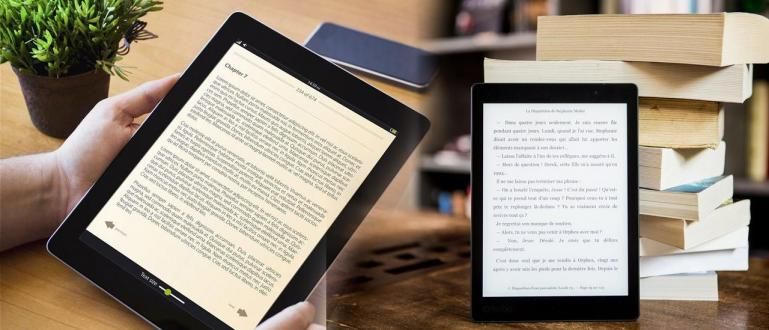Paano mag-print mula sa HP ay gagawing mas madali para sa iyo na mag-print ng mga dokumento nang hindi naglilipat ng data sa isang laptop. Well, narito kung paano mag-print sa pamamagitan ng isang Android o iOS na cellphone.
Paano mag-print mula sa HP lubos na nagpapadali sa maraming gumagamit ng smartphone, maging ito ay mga mag-aaral, mag-aaral, empleyado, o mga negosyante.
Sa lalong sopistikadong teknolohiya, minsan ang mga file na kailangan mo ay nasa iyong smartphone na at hindi nakaimbak sa iyong PC o laptop.
Syempre magiging komplikado kung kailangan mo munang ilipat ang data sa laptop para mai-print, di ba? Para diyan, maaari kang mag-print ng mga file nang direkta mula sa HP.
Pagkatapos, paano mag-print mula sa telepono patungo sa printer? Huwag malito! Sa pagkakataong ito, ipapaliwanag ni Jaka kung paano mag-print sa pamamagitan ng HP na talagang madali!
Paano Mag-print Via HP sa Lahat ng Brand ng Printer
Bago sabihin sa iyo ni Jaka kung paano, kailangan mong tiyakin na ang printer na iyong ginagamit ay mayroon na network wireless.
Kung ang printer na iyong ginagamit ay lumang paaralan na maaari lamang gumamit ng mga cable, ang pamamaraan sa ibaba ay hindi gagana para sa iyo.
Sa ganoong paraan, ang tanging solusyon na maaari mong gawin ay kung paano mag-print mula sa HP patungo sa computer nang manu-mano tulad ng sa pamamagitan ng isang printer sa pangkalahatan.
Sa kabutihang palad, ang pinakabagong mga printer ay karaniwang nilagyan ng mga tampok wireless ito ay para sa iyong kaginhawaan.
Well, ngayon sasabihin sa iyo ni Jaka kung paano mag-print mula sa isang cellphone na walang mga cable, parehong Android at iOS ng Apple, gang.
Paano Mag-print mula sa isang Android Phone
Sa kasamaang palad, sa pagkakataong ito ay hindi na susuriin ni Jaka kung paano mag-print mula sa isang cellphone patungo sa isang printer na may cable dahil kakailanganin mo lamang ng isang application.
Para sa mga smartphone na may Android operating system, iba't ibang application ang kailangan para sa bawat tatak ng printer na ginagamit mo.
Sa ibaba, sasabihin sa iyo ng ApkVenue kung paano mag-print sa Epson, HP, Canon, at iba pang mga printer. Makinig kang mabuti, oo!
1. Paano Mag-print mula sa HP patungo sa HP Printer
Paano mag-print mula sa Android sa pamamagitan ng WiFi na unang susuriin ni Jaka ay ang paggamit ng HP printer. Ayon sa opisyal na website, narito kung paano:
Una, ikinonekta mo lang ang iyong printer at ang iyong cellphone sa parehong network.
Pagkatapos nito, i-install ang application Serbisyo sa Pag-print ng HP available sa Play Store para direktang mai-print mo ang iyong mga dokumento nang walang abala.
Buksan ang dokumento o larawan na gusto mong i-print. Pagkatapos, i-click ang menu na may tatlong tuldok na karaniwang nasa kanang sulok sa itaas, pagkatapos ay piliin Print.
 Pinagmulan ng larawan: HP
Pinagmulan ng larawan: HP Pagkatapos nito, piliin Plugin ng Serbisyo sa Pag-print ng HP.
Pagkatapos itakda ang laki ng papel at kung gaano karaming mga sheet ang gusto mong i-print, maaari mong pindutin kaagad ang icon Print na nasa kanang itaas.
 I-DOWNLOAD ang Apps
I-DOWNLOAD ang Apps | Mga Detalye | Serbisyo sa Pag-print ng HP |
|---|---|
| Developer | HP Inc |
| Marka | 4.4 (2.068.521) |
| Sukat | 22 MB |
| I-install | 500.000.000+ |
| Android Minimum | 4.4 |
Paano kung ang printer at HP ay hindi konektado sa parehong network? Huwag mag-alala, may iba pang mga paraan. Tingnan ang mga sumusunod na hakbang:
Una, pindutin ang pindutan wireless na direktang icon sa HP printer. Siguraduhin mo yan Wi-Fi Direct sa iyong printer ay aktibo.
Buksan ang menu mga setting upang makita pangalan ng network at password-sa kanya. Ikonekta ang iyong smartphone at printer sa pumasok pangalan ng network at password ang.
2. Paano Mag-print mula sa HP patungo sa Canon Printer

Samantala, para sa iyo na naghahanap ng isang paraan upang mag-print mula sa HP hanggang Canon IP2770, MP287, E410, o iba pang mga uri, ang pamamaraan ay hindi gaanong madali, talaga.
Una, i-install ang application Serbisyo sa Pag-print ng Canon na nasa Play Store.
Kapag pumipili ng printer, piliin ang iyong Canon printer. Maaari mong gamitin ang parehong paraan sa HP printer kanina, gang.
Kung hindi ito nakita, maaari mo itong hanapin nang manu-mano. Maaari mong i-configure ang mga dokumento ayon sa iyong mga pangangailangan sa application na ito ng Canon.
 I-DOWNLOAD ang Apps
I-DOWNLOAD ang Apps | Mga Detalye | Serbisyo sa Pag-print ng Canon |
|---|---|
| Developer | Canon Inc |
| Marka | 3.9 (80.141) |
| Sukat | 19 MB |
| I-install | 10.000.000+ |
| Android Minimum | 4.4 |
3. Paano Mag-print mula sa HP patungo sa Epson Printer

Nalilito kung paano mag-print mula sa HP hanggang Epson L3110, L120, o iba pang uri ng mga printer? Kalmado! Maaari mong i-print ang iyong mga dokumento nang direkta mula sa iyong cellphone gamit ang tutorial na ito!
I-install ang app Epson iPrint.
Maaari mong piliin kung anong mga tampok ang gusto mong gamitin. pumili Print para sa kung paano mag-print nang wireless sa pamamagitan ng HP.
Bukod sa pag-print ng mga dokumento, nakakakuha ka rin ng mga resulta scan ang iyong mga dokumento nang direkta sa iyong cellphone.
Kailangan mong tiyakin na ang cellphone at printer na iyong ginagamit ay konektado sa parehong koneksyon sa network.
 I-DOWNLOAD ang Apps
I-DOWNLOAD ang Apps | Mga Detalye | Epson iPrint |
|---|---|
| Developer | Seiko Epson Corporation |
| Marka | 4.1 (120.096) |
| Sukat | Nag-iiba ayon sa device |
| I-install | 10.000.000+ |
| Android Minimum | Nag-iiba ayon sa device |
4. Paano Mag-print mula sa HP patungo sa Brother Printer

Ang huling tatak ng printer na irerekomenda ni Jaka para sa iyo ay Kuya. Tulad ng ibang mga printer, kailangan mo munang i-download ang application.
Ang pangalan ng app ay Kapatid na iPrint&Scan. Kung paano mag-print mula sa iba pang mga Xiaomi phone o cellphone ay halos kapareho din ng mga application na pag-aari ng mga Epson printer.
Buksan ang app Kapatid na iPrint&Scan.
Pumili ng menu Print na nasa pangunahing menu. Piliin ang dokumentong gusto mong i-print at ayusin ang iba pang mga setting.
Kapag tapos na, pindutin ang icon Print at awtomatikong mai-print ang dokumento sa printer na ginagamit mo, gang.
 I-DOWNLOAD ang Apps
I-DOWNLOAD ang Apps | Mga Detalye | Kapatid na iPrint&Scan |
|---|---|
| Developer | Brother Industries, Ltd. |
| Marka | 3.9 (63.836) |
| Sukat | 37 MB |
| I-install | 10.000.000+ |
| Android Minimum | 4.0.3 |
Paano Mag-print mula sa HP iOS
Ang mga application na ginagamit para sa mga Android device ay talagang magagamit din para sa iOS. Gayunpaman, ang Apple ay may isang espesyal na tampok na tinatawag AirPrint.
Sa feature na ito, hindi mo na kailangang mag-abala sa pag-install ng maraming application para sa iba't ibang brand ng printer.
Ang dahilan ay, marami nang printer na compatible sa feature na ito kaya hindi mo na kailangang gumawa ng anumang configuration.
Bilang karagdagan, hindi mo rin kailangang mag-print sa pamamagitan ng HP gamit ang OTG upang direktang mag-print ng mga dokumento mula sa iyong iPhone, gang.
Buksan ang dokumentong gusto mong i-print.
Pindutin ang pindutan Ibahagi at piliin ang icon Print. Awtomatikong, makakakuha ka ng pagpipilian ng mga printer na magagamit.
Tapos na! Ganun kasimple. Kaya lang hindi lahat ng printer, lalo na ang mga lumang printer, ay compatible AirPrint.
Kaya ganyan paano mag-print mula sa HP para sa Android at iOS. Kung kailangan mo ng mas detalyadong paliwanag, maaari mong bisitahin ang mga opisyal na website ng mga tatak ng laptop na ito, gang!
Basahin din ang mga artikulo tungkol sa Printer o iba pang mga kawili-wiling artikulo mula sa Fanandi Ratriansyah